如何使用macOS Monterey和 iOS 15从 iPhone 到Mac 进行AirPlay呢?
2023-09-28 348使用iOS 15和 macOS Monterey,您可以将视频和音频从 iPhone 发送到 Mac,就像发送到 Apple TV 一样。
有时macOS Monterey和 iOS 15上的新功能感觉就像 Apple 正在慢慢赶上愿望清单。从 2004 年作为 AIrTunes 的起源,到 2018 年作为 AIrPlay 2 推出到现在,您一直无法使用AIrPlay将视频从iPhone流式传输到Mac。
现在你可以。因此,如果您在 Mac 旁边收到通过“信息”发送的视频,则可以在大屏幕上观看。
使用iOS 15和 macOS Monterey,您可以将视频和音频从 iPhone 发送到 Mac,就像发送到 Apple TV 一样。
有时macOS Monterey和 iOS 15上的新功能感觉就像 Apple 正在慢慢赶上愿望清单。从 2004 年作为 AIrTunes 的起源,到 2018 年作为 AIrPlay 2 推出到现在,您一直无法使用AIrPlay将视频从iPhone流式传输到Mac。
现在你可以。因此,如果您在 Mac 旁边收到通过“信息”发送的视频,则可以在大屏幕上观看。
如果您在 iPad 上运行社交媒体帐户并在 Twitter 上观看视频,您也可以将其发送到您的iMac。
您这样做的方式与从 iPhone 到Apple TV 的AIrPlay 相同。与此一样,有两种方法,从镜像屏幕开始。
如何 AIrPlay 到 Mac 进行镜像呢?
1.在 iPhone 上,向下滑动以显示控制中心
2.点击新的屏幕镜像按钮
3.如果您的 Mac 出现在您可以流式传输到的设备列表中,请选择它
4.然后点击远离列表,确保不要点击停止镜像
5.向上滑动以关闭控制中心
6.播放您的 iPhone 视频并在 Mac 上观看。
新的屏幕镜像按钮与iOS 14相同,只是被切成两半。以前它有一个由两个重叠矩形或屏幕组成的图标,以及屏幕镜像。现在它只有图标。
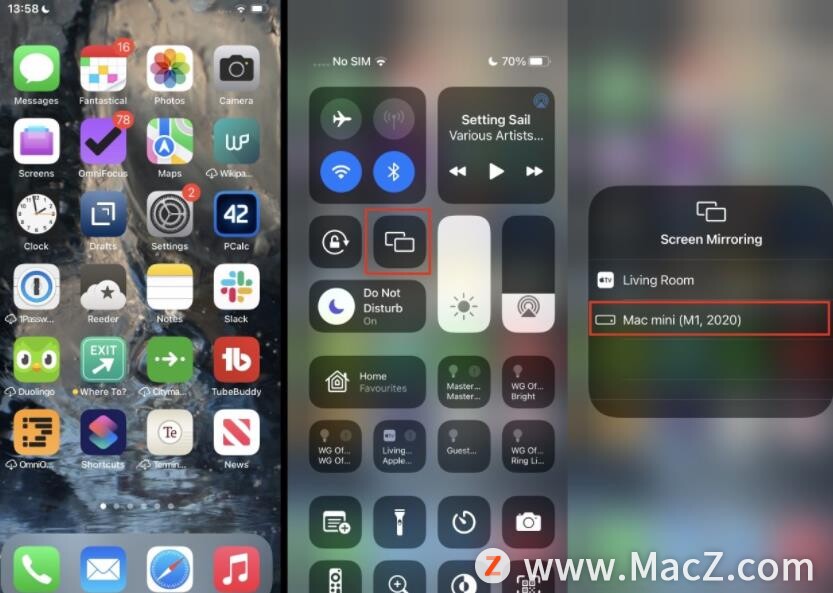
如果您的 Mac 没有出现,则说明您距离太远,或者不在同一个 Wi-Fi 网络中。
您可能还会被要求在 Mac 上输入一个代码,以确认您正在尝试对其进行 AIrPlay。该代码将是显示在 Mac 屏幕上的四位数代码,您需要将其输入到您的 iPhone 中。
要像这样结束镜像,首先重复上面的初始步骤。然后,当您在屏幕上显示设备列表时,点击“停止镜像”按钮。
AIrPlay特定视频到 Mac
您可以选择拍摄已经在 iPhone 上播放的视频,然后将其发送到 Mac,而不是镜像屏幕上的所有内容。
你最困难的工作是找出哪个是正确的图标,因为应用程序似乎对同一件事使用两个不同的图标。例如,在 YouTube 中,它是一个左下角带有 Wi-Fi 符号的矩形。
在 BBC iPlayer 上,它是正确的 Apple AIrPlay 图标。
如何 AIrPlay 从 iOS YouTube 应用到 Mac呢?
1.在 iOS 版 YouTube 上开始播放视频,然后点按以暂停播放
2.点按流媒体图标
3.选择AIrPlay 和蓝牙设备
4.从出现的 AIrPlay 列表中选择您的 Mac
5.点击任意位置以关闭 AIrPlay 列表
6.按iPhone 上的播放重新播放视频
7.在 Mac 上观看该视频
8.完成后,点按 YouTube 应用上的相同流媒体图标
9.从出现的 AIrPlay 列表中,选择您的 iPhone
10.再次点击任意位置以关闭 AIrPlay 列表
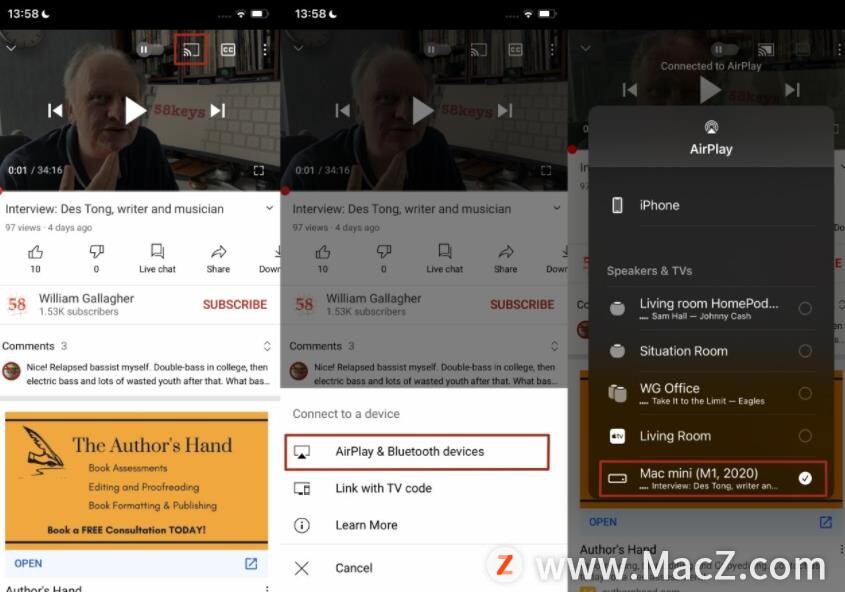
如果您没有点击该流媒体图标来停止 Mac 的 AIrPlay,它将继续。您可以让 YouTube 继续播放视频,或者您甚至可以点击 iOS 应用程序开始搜索。
一切都不会中断 Mac 上的内容。所有这些都在 Mac 上使用比 iPhone 大得多的显示屏。
相关资讯
查看更多-

微软示警开发者:新型 macOS 恶意软件 XCSSET 变种卷土重来,隐蔽性更强、攻击手段更狡猾
-

苹果用户反馈称 Mac App Store 不再支持 macOS 10.14 及更早版本
-

苹果公司开年首“修”:发布补丁解决 iOS / macOS 已被黑客利用 CVE-2025-24085 提权漏洞
-

苹果分享 macOS 15 Sequoia 技巧,Mac 启动行为由你掌控
-

信息显示《赛博朋克 2077》原生苹果 macOS 版即将上线,支持光追
-

苹果 macOS 15.3 正式发布
-

苹果 macOS 15.3 RC 发布:计算器重复运算回归,引入 Genmoji 表情符号
-

古尔曼:四月份新版苹果邮件应用将随 macOS 15.4 登陆 Mac
-

苹果修复macOS高危漏洞,被黑客利用可安装恶意内核驱动
-

苹果修复 macOS 高危漏洞,被黑客利用可安装恶意内核驱动
最新资讯
查看更多-

- 苹果 iPhone 应用精彩纷呈,iPad 用户望眼欲穿
- 2025-02-06 289
-

- 苹果官方发布指南:如何禁用 MacBook 自动开机功能
- 2025-02-05 287
-

- 苹果分享 macOS 15 Sequoia 技巧,Mac 启动行为由你掌控
- 2025-02-02 266
-

- 苹果首次公布AirPods固件升级攻略:共6步
- 2025-01-30 224
-

- 苹果 iPhone 用户禁用 Apple Intelligence 可释放最多 7GB 存储空间
- 2025-01-30 206
热门应用
查看更多-

- 快听小说 3.2.4
- 新闻阅读 | 83.4 MB
-

- 360漫画破解版全部免费看 1.0.0
- 漫画 | 222.73 MB
-

- 社团学姐在线观看下拉式漫画免费 1.0.0
- 漫画 | 222.73 MB
-

- 樱花漫画免费漫画在线入口页面 1.0.0
- 漫画 | 222.73 MB
-

- 亲子餐厅免费阅读 1.0.0
- 漫画 | 222.73 MB
-
 下载
下载
湘ICP备19005331号-4copyright?2018-2025
guofenkong.com 版权所有
果粉控是专业苹果设备信息查询平台
提供最新的IOS系统固件下载
相关APP应用及游戏下载,绿色无毒,下载速度快。
联系邮箱:guofenkong@163.com